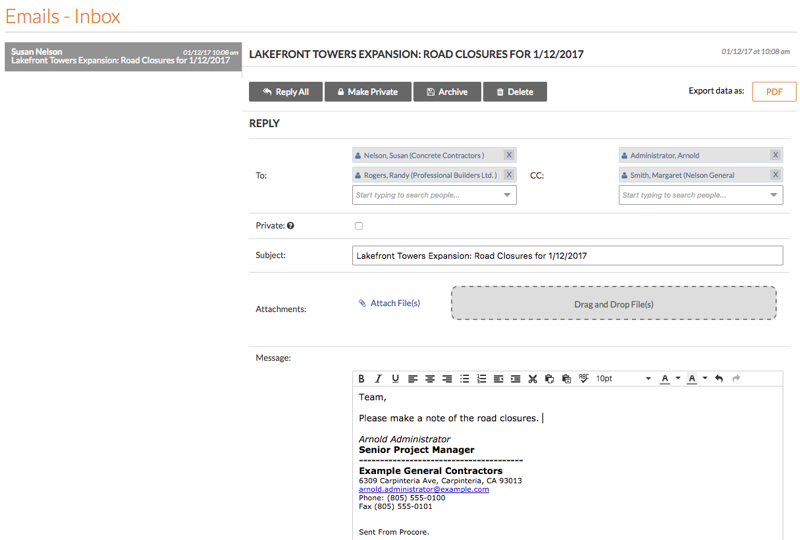Responder a un correo electrónico utilizando la herramienta Correos electrónicos
Objetivo
Responder a un correo electrónico utilizando la herramienta Correo electrónico del proyecto.
Fondo
En la herramienta Correo electrónico del proyecto, puede utilizar el botón "Responder a todos" para responder a los mensajes en la página Correo electrónico - Bandeja de entrada. Esto envía un mensaje a todos los destinatarios del mensaje original. También tiene la opción de agregar destinatarios adicionales mientras redacta su respuesta.
Aspectos a tener en cuenta
- Permisos de usuario requeridos:
- Permisos "Estándar" o "Administrador" en la herramienta Correos electrónicos del proyecto
Nota: Los usuarios con permisos "Estándar" solo pueden ver y responder mensajes que NO están marcados como "Privados" (consulte Marcar un mensaje de correo electrónico como privado).
- Permisos "Estándar" o "Administrador" en la herramienta Correos electrónicos del proyecto
- Información adicional:
- Los correos electrónicos enviados desde la herramienta Correos electrónicos también se pueden responder desde un cliente de correo electrónico externo. Consulte Responder a un correo electrónico enviado desde la herramienta Correos electrónicos.
Pasos
- Navegue hasta la herramienta Correos electrónicos del proyecto.
- Haga clic para resaltar el mensaje deseado y haga clic en Responder a todos.
Nota: Los botones Hacer privado, Archivar y Eliminar solo son visibles para los usuarios con permiso de nivel "Administrador" para la herramienta Correos electrónicos del proyecto.
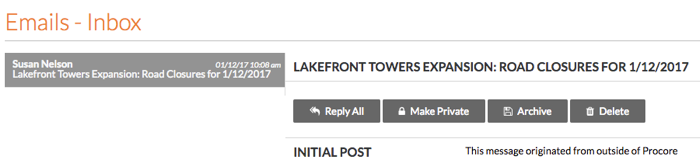
El sistema revela el formulario de respuesta. - Complete el siguiente ingreso de datos:
- Desplácese hasta la parte inferior de la página. Luego haga clic en Responder.
El sistema envía su respuesta a los destinatarios designados.